Adobe Premiere Pro CC 2017.1 trae una novedad emocionante: la posibilidad de subir y vender tu propio Stockmaterial directamente a través de la plataforma. En esta guía, aprenderás cómo utilizar esta función no solo para crear contenido creativo, sino también para ganar dinero con ello. Vamos a empezar.
Principales hallazgos
- Puedes subir tus secuencias de proyecto directamente como clips.
- Con la nueva función, puedes crear material estacional o clips específicos para la venta.
- Es necesario el uso del Adobe Media Encoder para exportar y subir tus medios.
- Debes registrarte primero como Contributor en Adobe Stock y aceptar los términos correspondientes.
Guía paso a paso
En esta guía, te llevaremos a través de los pasos necesarios para vender tu propio material a través de Adobe Stock.
Paso 1: Iniciar Adobe Premiere Pro
Abre Adobe Premiere Pro CC 2017.1 y asegúrate de que tienes instalada la versión más reciente de la actualización.
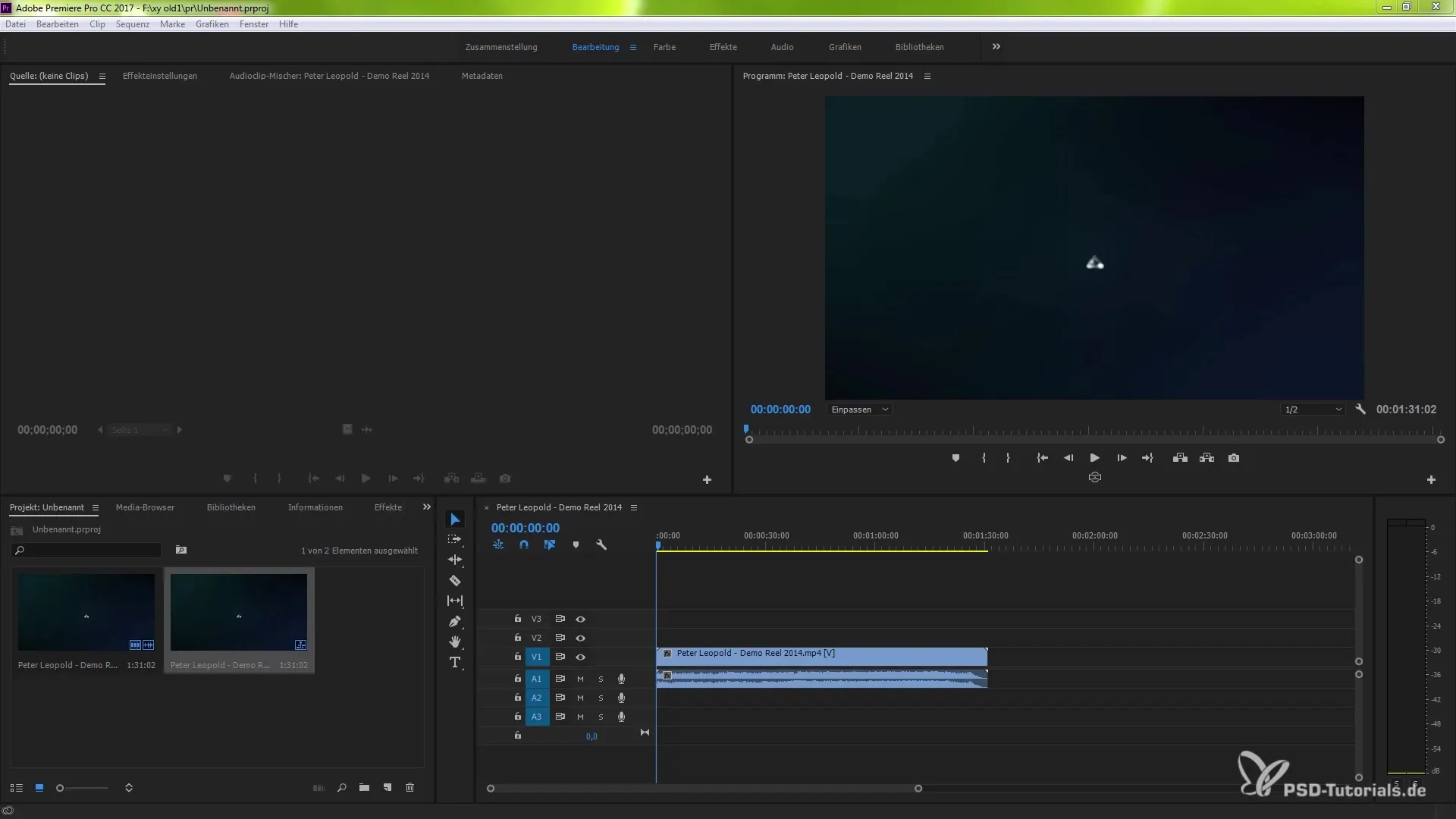
Paso 2: Crear un proyecto o abrir un proyecto existente
Si deseas iniciar un nuevo proyecto, puedes hacerlo ahora. Alternativamente, abre un proyecto existente que ya contenga tus clips o secuencias.
Paso 3: Activar vista de lista
Activa la vista de lista haciendo clic en el botón de alternancia correspondiente en la esquina inferior izquierda de la ventana. Esto te facilitará la visión de tus proyectos.
Paso 4: Abrir la función de exportación
Una vez estés en la vista de lista, haz clic en tu proyecto para iniciar la función de exportación. Ve a "Archivo", luego a "Exportar" y finalmente a "Medios".
Paso 5: Instalar Media Encoder
Asegúrate de que tienes instalado el Adobe Media Encoder. Este es necesario para exportar tus proyectos y se puede obtener gratuitamente a través de Adobe Cloud.
Paso 6: Elegir configuraciones de exportación
Selecciona el formato en el que deseas exportar tu clip. Un formato común es H.264, ideal para diversas plataformas en línea. Aquí puedes seleccionar una plantilla predefinida como "YouTube" o "Vimeo", según lo necesites.
Paso 7: Configuraciones de exportación adicionales
Después de elegir el formato, puedes ajustar configuraciones de exportación adicionales. Aquí puedes decidir si deseas exportar el audio y ajustar otras opciones para la corrección de la relación de aspecto.
Paso 8: Definir área personalizada
Tienes la opción de definir un área personalizada para la exportación. Selecciona tu área específica de clip o toda la secuencia para asegurarte de que todo se exporta correctamente.
Paso 9: Añadir a la cola
En este punto, puedes decidir si deseas exportar el proyecto directamente o añadirlo a la cola para múltiples exportaciones. Esta función es especialmente útil si deseas subir varios clips al mismo tiempo.
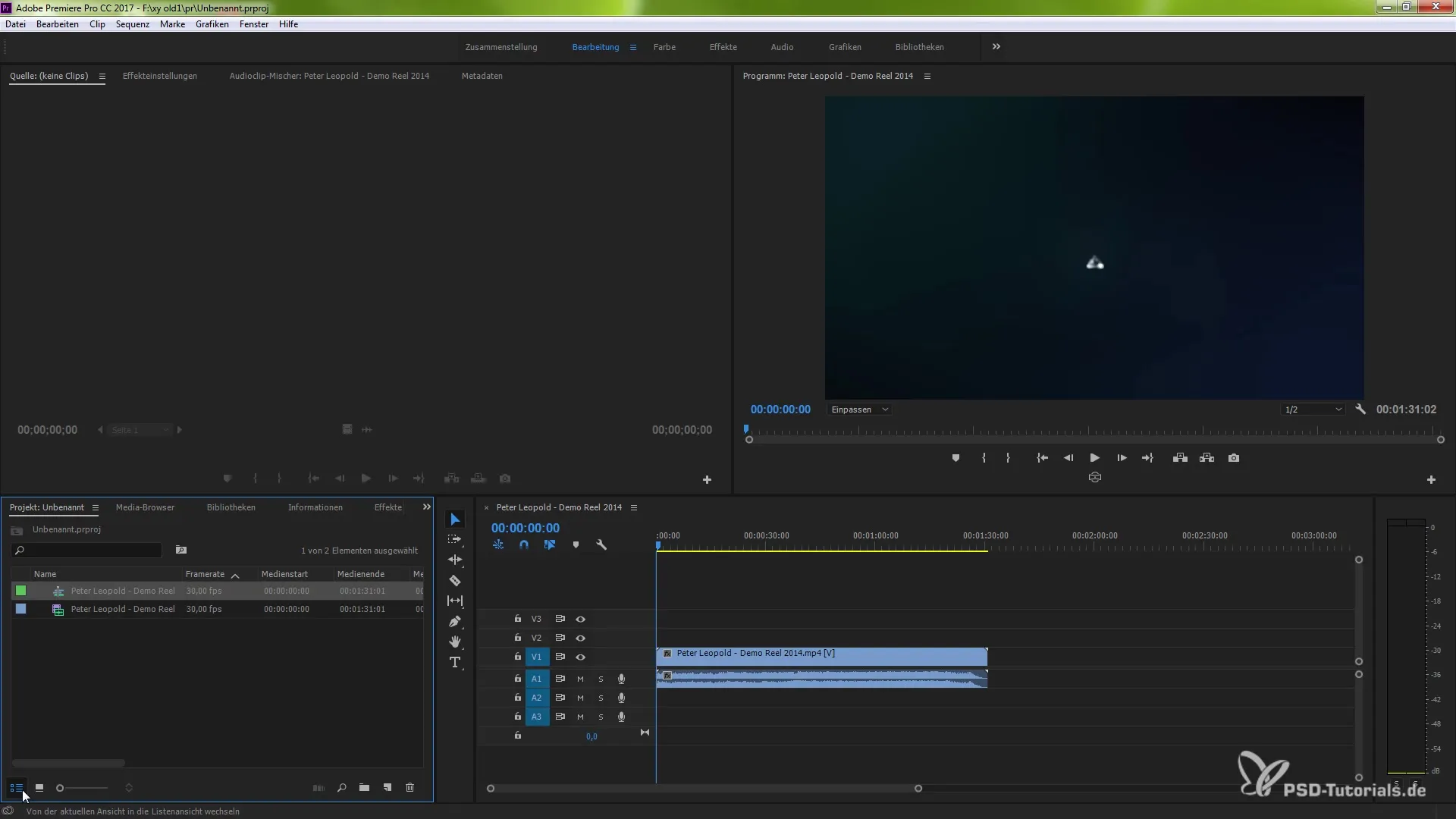
Paso 10: Registrarse como Contributor en Adobe Stock
Antes de que puedas subir tu material, debes registrarte como Contributor en Adobe Stock. Sigue el enlace que necesitas para acceder a la página de registro.
Paso 11: Aceptar los términos
Una vez que llegues a la página de Contributor, debes confirmar que consideras útiles los términos y condiciones comerciales. En este país, también debes confirmar que tienes más de 18 años y que posees los derechos correspondientes sobre tus videos.
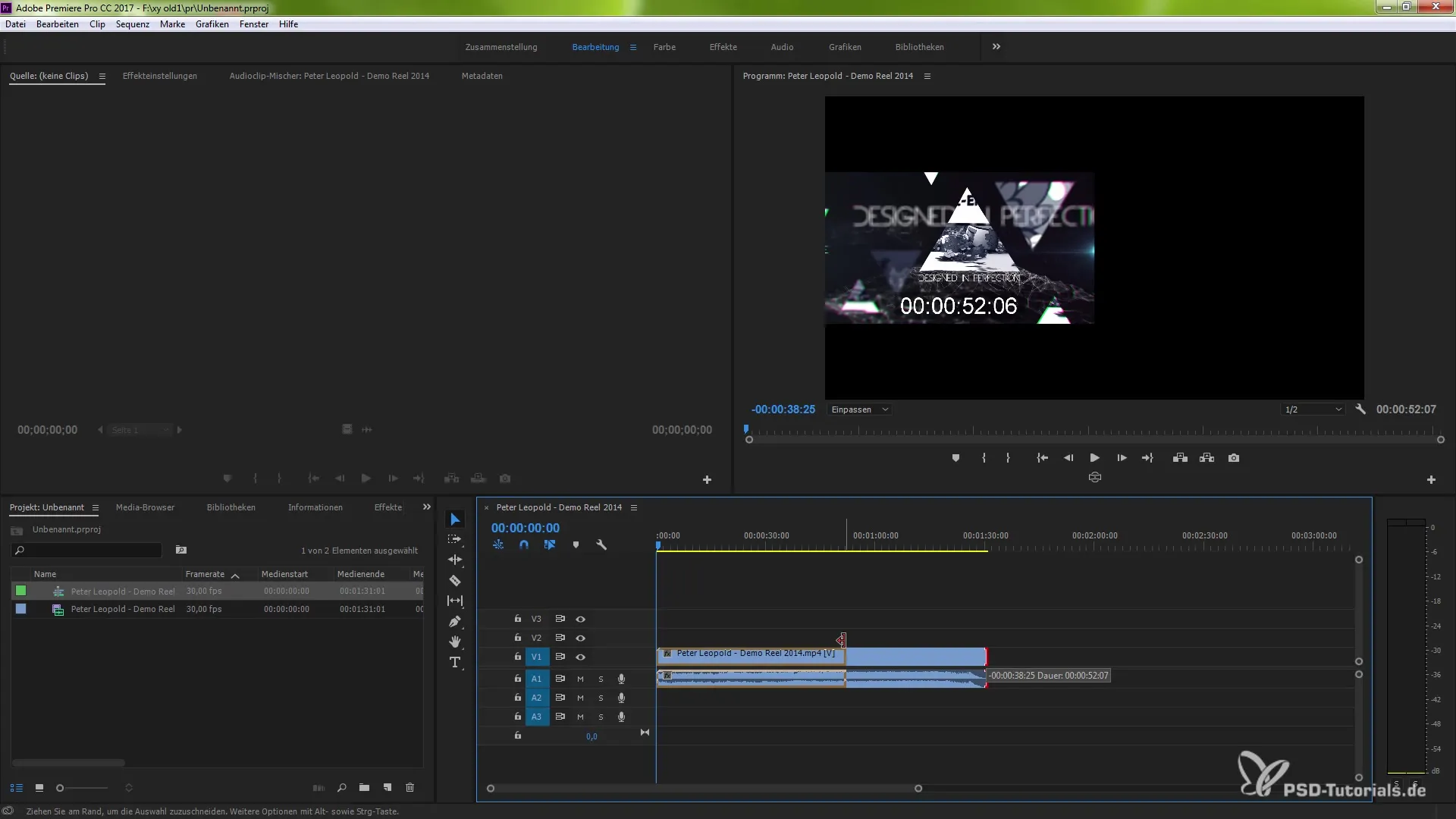
Paso 12: Subir material
Ahora estás listo para subir tu material. El video subido aparecerá directamente en Adobe Stock y estará disponible para los clientes.

Resumen – Adobe Premiere Pro CC 2017.1: Vender material de stock de manera efectiva
Con las nuevas oportunidades en Adobe Premiere Pro CC 2017.1, es más fácil que nunca crear y vender tu propio material de stock. Los pasos que debes seguir son simples y te permiten ser creativo mientras generas ingresos al mismo tiempo.
Preguntas frecuentes
¿Cómo puedo descargar Adobe Premiere Pro CC 2017.1?Puedes descargar el software a través de Adobe Creative Cloud iniciando sesión con tus credenciales.
¿Qué formatos puedo elegir para la exportación?Puedes seleccionar entre H.264, MPEG-2 y QuickTime, entre otros, dependiendo del propósito de tu material.
¿Necesito software adicional para subir a Adobe Stock?Sí, el Adobe Media Encoder es necesario para exportar tus videos con éxito.
¿Cuánto tiempo tarda en estar disponible mi video en Adobe Stock?Después de haber subido tu video, puede llevar algún tiempo que sea aprobado y aparezca en la plataforma.
¿Debo proporcionar información fiscal para trabajar como Contributor?Sí, como Contributor generalmente necesitas información fiscal para recibir compensaciones.


